Worksheet Crafter Handbuch
Mit dem Worksheet Crafter kannst du beliebige Texte mit einem Klick anhand der Sprechsilben einfärben und somit Silben-Übungen erstellen.
Erstellen einer Silben-Übung
Die Möglichkeit zur Erstellung von Silben-Übungen steht im Textfeld, in den Schreiblineaturen und in den Tabellen zur Verfügung. Wechsel hierzu mit einem Doppelklick in den Bearbeitungsmodus dieser Felder, als ob du den Text selbst ändern willst. Der Worksheet Crafter zeigt nun am rechten Rand die verfügbaren Übungsformate für den aktuellen Text an:

Klicke anschließend in dieser Liste auf den Eintrag namens "Silben einfärben". Falls du nur einen Teil des Textes einfärben möchtest, dann wähle in Textfeld/Lineatur den gewünschten Text aus, bevor du die Übung anklickst. Der Worksheet Crafter färbt den Text anschließend anhand der Sprechsilben ein:

Bitte beachte, dass bei der Verwendung von Schreibschriften die Einfärbung der Silben dazu führen kann, dass die Buchstaben an den Silben-Grenzen nicht mehr richtig verbunden sind. Das lässt sich derzeit leider technisch nicht anders lösen. Bei der Verwendung von Druckschriften oder der Grundschrift tritt dieses Problem nicht auf.
Anpassen der Silben-Übungen
Direkt unterhalb der Liste der Übungsformate in der rechten Seitenleiste findest du nun die Einstellungen für die aktuelle Übung, d.h. für die Einfärbung der Silben. Nutze diesen Bereich, um die Silben-Einfärbung deinen Wünschen anzupassen:
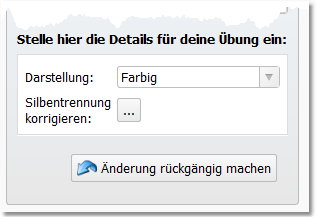
Mit der Eigenschaft "Darstellung" kannst du die Farben festlegen, in denen die Sprechsilben eingefärbt werden. Die Schaltfläche "Änderung rückgängig machen" entfernt die Übung und somit auch die Einfärbung des Textes. Über die Schaltfläche "Silbentrennung korrigieren" kannst du fehlerhafte oder unerwünschte Silbentrennungen korrigieren, was in dem folgenden Abschnitt näher beschrieben wird.
Korrigieren der Silbentrennung
Da die Silbentrennung anhand Sprechsilben ein komplexes Themengebiet ist, kann es manchmal vorkommen, dass die Silben eines Wortes nicht korrekt erkannt werden. Zudem haben wir festgestellt, dass verschiedene Personen manche Wörter unterschiedlich anhand der Sprechsilben trennen würden - es gibt hier kein eindeutig festgelegtes Verfahren.
In beiden Fällen kannst du dem Worksheet Crafter sehr einfach die richtige Silbentrennung eines Wortes beibringen, indem du auf die Schaltfläche "Silbentrennung korrigieren" klickst. In diesem Fall wird dir das folgende Fenster angezeigt:
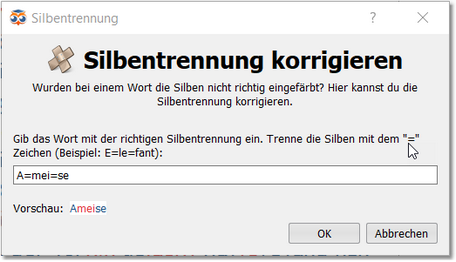
Gib in diesem Fenster das "Problem-Wort" mit der richtigen Silbentrennung ein, wobei du die Silben mit dem "=" Zeichen trennst (siehe Beispiel im Bild für "Ameise"). Eine Vorschau des Wortes in eingefärbter Schreibweise wird direkt unter deiner Eingabe angezeigt. Bestätige die Trennung anschließend mittels "OK". Der Worksheet Crafter übernimmt die Vorgabe mit sofortiger Wirkung im aktuell ausgewählten Textfeld und berücksichtigt die Korrektur auch bei weiteren Silben-Einfärbungs-Vorgängen.
Silbenbögen
Der Worksheet Crafter unterstützt auch die automatische Unterlegung von Text mit Silbenbögen. Mehr Informationen hierzu findest du in der Beschreibung der Eigenschaften des Textfeldes und der Lineaturen.